Mi móvil Android consume mucha batería: Solución
Si de repente has comenzado a tener problemas con la batería de tu teléfono Android y esta se descarga rápidamente, no eres el único. Es un problema bastante común y por el que muchas personas se ven afectadas en algún momento mientras utilizan Android, y por ese mismo motivo existen múltiples soluciones que se pueden aplicar a casos distintos.
Las soluciones que se pueden aplicar van desde un simple reinicio hasta la localización y eliminación de una aplicación maliciosa o virus que esté haciendo un uso intensivo de los recursos del sistema y la batería.
Cómo solucionar problemas de consumo excesivo de batería en Android
Para ayudarte a solucionar los problemas con la batería en Android hemos hecho una lista con las mejores soluciones a este problema.
Reiniciar el móvil
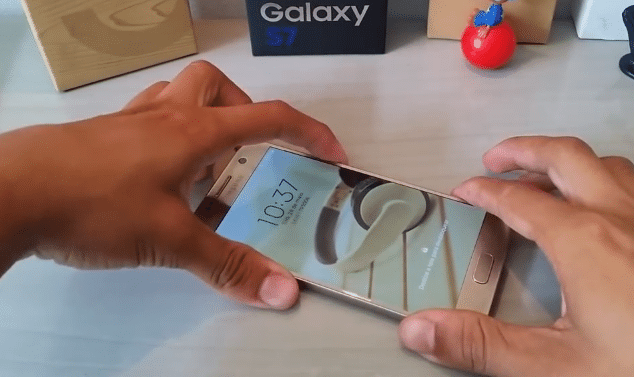
¿Has probado a apagarlo y encenderlo de nuevo? Puede parecer una tontería, pero es una de las mejores soluciones a este y otros muchos problemas. Pero de no ser así, no desesperes, ya que tenemos otras soluciones un poco más complejas.
Actualizar el software Android a la última versión
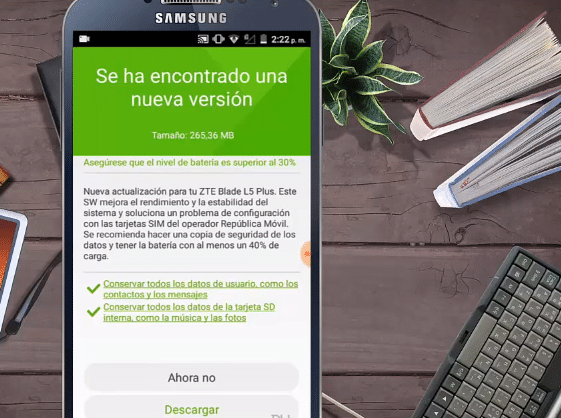
Si recientemente has actualizado o no el software de tu dispositivo, eso podría ser un problema y a continuación te lo explico. Si actualizaste puede que en esta actualización exista un pequeño error que es el culpable de que la batería se descargue más rápido de lo normal. Cuando la última actualización es importante, como por ejemplo un cambio de versión del sistema operativo Android (pasar de Android 7.0 Nougat a Android 8.0 Oreo), a veces ocurre. Un reinicio podría arreglar este problema, de lo contrario deberás esperar a que el fabricante de tu teléfono solucione el problema causado por la actualización anterior.
Siempre puedes acudir a foros como HTCMania para ver si a más personas les ocurre lo mismo y si es así, saber si hay planeada una actualización que lo solucione. Una vez la actualización esté disponible, deberías actualizar de inmediato. Para ver si hay una actualización disponible dirígete a Ajustes > Acerca de > Actualización del sistema.
Actualizar todas las aplicaciones y juegos
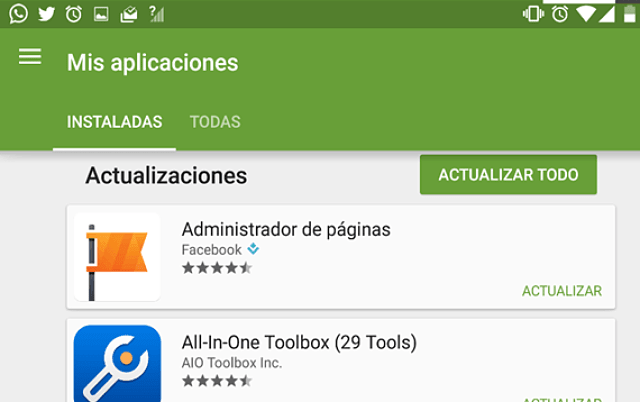
Si actualizando el sistema operativo en sí no se solucionan los problemas del teléfono móvil con la batería, también puedes probar esta otra opción. Actualiza todas las aplicaciones juegos que tengas instalados en tu dispositivo ya que a veces el problema están en las aplicaciones. Puede que exista un problema relacionado con una versión anterior que causa conflicto con el sistema Android y que genera un gran consumo de batería. Quizás también hayas instalada una nueva versión que consume demasiada batería y por tanto el desarrollador ha recibido el feedback de la comunidad y no le ha quedado otra que solucionarlo. Esto sucede muchas veces así que tenlo en cuenta.
Para actualizar las aplicaciones instaladas, simplemente hable Google Play en tu teléfono y toca sobre las tres barras horizontales de la esquina superior izquierda de la app. Pulsa sobre “Mis aplicaciones y juegos” para a continuación seleccionar “Actualizar todo”.
En el caso de que alguna de las aplicaciones que tienes instalada no la hayas descargado desde Google Play, desinstálala antes de nada. Las aplicaciones y juegos de fuera de la Store pueden ser peligrosas y por tanto es más probable que sea esta la aplicación que está causando problemas con la batería que una de la tienda de Google.
Recurre al modo seguro
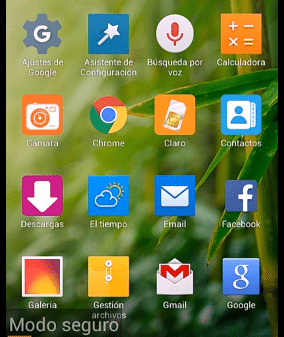
A veces incluso después de haber actualizado todas las aplicaciones, el problema persiste. Esto puede deberse a que una aplicación determinada está causando problemas. Puedes comprobar si el problema está siendo causado por una aplicación o no, simplemente utilizando el modo seguro.
En caso de que te estés preguntando por lo que es el modo seguro, se trata de una función que incorporan todos los teléfonos Android y que habilita una arranque donde solamente funcionan las aplicaciones del sistema, ninguna aplicación descargada e instalada posteriormente puede ser ejecutada bajo este modo. Por tanto, todas las aplicaciones y juegos que te hayas instalado, ya sean usando Google Play o cualquier otro método, simplemente no van a funcionar en este modo.
Por tanto, debes reiniciar tu smartphone en modo seguro para comprobar si el problema de batería se soluciona. Tendrás que utilizar un tiempo el móvil para determinar si persiste o no el fallo. Si el teléfono ha vuelto a un uso de batería normal, entonces es seguro que una aplicación de terceros está causando problemas. Tendrás que ir desinstalando aplicaciones aplicando el método de ensayo/error hasta dar con la que está causando el problema, te recomiendo empezar por las que se han instalado al final.
Sigue las instrucciones para reiniciar el dispositivo en modo seguro:
- Apaga el dispositivo usando el botón de encendido.
- Mantén pulsado el botón de encendido para encender el dispositivo y no lo sueltes hasta ver el logotipo de la marca de tu teléfono móvil en pantalla.
- Suelta el botón de encendido y pulsa ahora y mantén el botón bajar volumen. Sigue manteniéndolo hasta que el dispositivo arranque en modo a prueba de fallos, sabrás que ha iniciado en ese modo porque en la parte inferior izquierda verás la frase “Modo seguro” como en la imagen de arriba.
- Una vez hayas hecho lo que tenías pensado simplemente reinicia el móvil para volver al modo normal.
Borrar la caché del teléfono
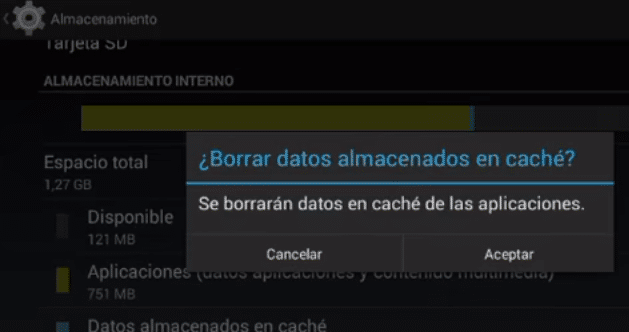
La caché la conforman datos que se almacenan de forma temporal y que contienen elementos que las aplicaciones necesitan, elementos que mejoran su funcionamiento de cara al futuro. Si bien los datos almacenados en caché son útiles, es posible que a veces se corrompan por múltiples motivos, esto acaba causando muchos problemas al dispositivo, y alguno de estos problemas puede estar relacionado con el consume excesivo de batería, por lo que es buena idea borrarlos con frecuencia.
Para borrar la memoria caché del teléfono sigue los siguientes pasos:
- Vete a Ajustes y pulsa sobre Almacenamiento.
- Espera a que se complete la carga de la lista y toca sobre “datos almacenados en caché”. Te saldrá una ventana emergente que te pedirá que confirmes que deseas borrar los datos almacenados en caché de todas las aplicaciones. Pulsa Aceptar. Esto eliminará los datos almacenados en caché de todas las aplicaciones de tu teléfono móvil, sin embargo, no eliminará ningún dato importante de tu teléfono. Así que no te preocupes demasiado por ello.
- Ahora reinicia el dispositivo.
Borrar datos de Google Play Service
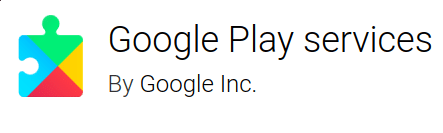
Muchas veces son los propios servicios de Google Play los que son responsables del alto consumo de batería en sistemas Android. Los Google Play Services funcionan en segundo plano y se actualizan automáticamente, por lo que lo que es probable que estén detrás de un uso indebido de batería en Android.
Para solucionar este problema puedes intentar borrar los datos de Google Play Services o actualizarlo manualmente.
Para borrar los datos de Google Play Services sigue estos pasos:
- Entra en los Ajustes del teléfono, a continuación entra a Aplicaciones.
- Desplázate hacia abajo y encuentra los Google Play Services.
- Toca para abrirlos y pulsa sobre “Almacenamiento” seguido de “Administrar datos/espacio”.
- Presiona “Borrar todos los datos”.
En el caso de que esto no solucione el problema actualiza los Google Play Services a la última versión descargando la APK desde aquí.
Apaga algunos servicios hasta que te hagan falta
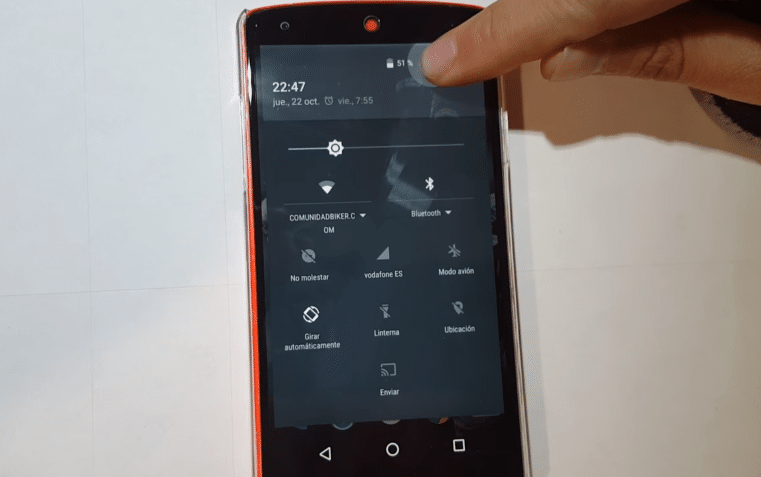
La mayoría de personas no son conscientes del hecho de que servicios como el NFC, bluetooth y su ubicación están continuamente drenando la batería del teléfono. La gente mantiene estos servicios siempre activos sin tener en cuenta las repercusiones para la batería.
Por tanto, es muy recomendable desactivar estos servicios hasta que los necesites. Puedes desactivarlos a través del menú de configuración rápida.
Desactivar exploración de redes WiFi
Uno de los ajustes ocultos que probablemente no conozcas y que podría estar drenando tu batería es el de escaneo de WiFi. Si los servicios de ubicación están desactivados no es necesario buscar esta configuración, ya que también la desactivará. Sin embargo, si estás utilizando servicios de ubicación, es mejor que desactives la exploración WiFi, ya que activa y desactiva el WiFi constantemente.
Para hacerlo sigue los siguientes pasos:
- Abre los Ajustes del teléfono y a continuación Ubicación.
- Toca sobre los tres puntos situados en la esquina superior derecha seguido de “Exploración”.
- Desactiva la exploración WiFi. Incluso puedes desactivar la “exploración Bluetooth” para mejorar el uso de la batería.
En algunos teléfono este ajuste se encuentra en la opción “Mejorar la precisión”.
Y hasta aquí las soluciones, si conoces otra que te haya funcionado coméntala a continuación.
Contenidos



